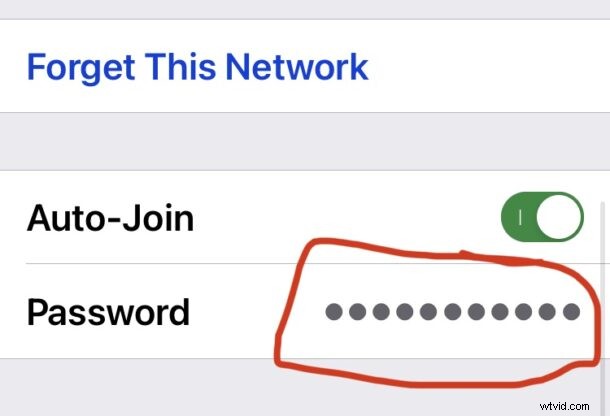
Wilt u een wifi-netwerkwachtwoord rechtstreeks op uw iPhone bekijken? Dat kan nu, en het is supergemakkelijk dankzij de nieuwste iOS-update.
Een veelvoorkomend verschijnsel is lid worden van een wifi-netwerk met een complex wachtwoord en vervolgens dat wifi-netwerkwachtwoord door te geven aan iemand anders of aan een ander van je apparaten. Om welke reden dan ook, Apple heeft de mogelijkheid om een wifi-wachtwoord te bekijken pas geïmplementeerd nadat het was ingevoerd tot iOS 16. Nu kun je eenvoudig wifi-wachtwoorden zien en bekijken die je op je apparaat gebruikt.
Een wifi-wachtwoord bekijken op iPhone of iPad
Zo kunt u een opgeslagen wifi-wachtwoord bekijken:
- Open de app "Instellingen" op iPhone of iPad
- Ga naar "Wi-Fi"
- Tik op het draadloze netwerk waarvan je het wifi-wachtwoord wilt zien
- Tik op het wachtwoordveld dat eruitziet als een aantal stippen ••••••••
- Verifieer om te zien dat het wifi-wachtwoord wordt onthuld
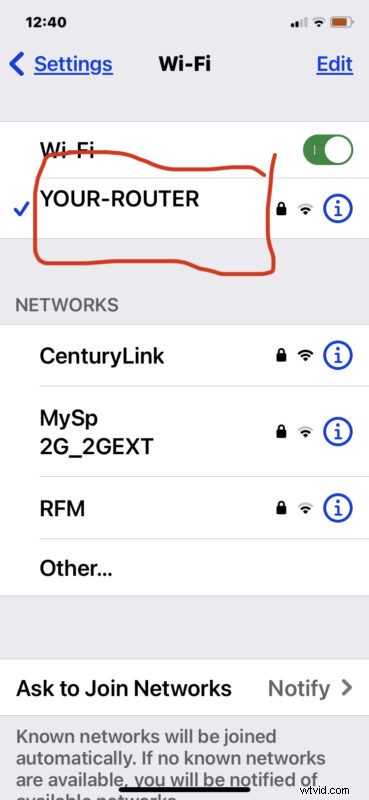
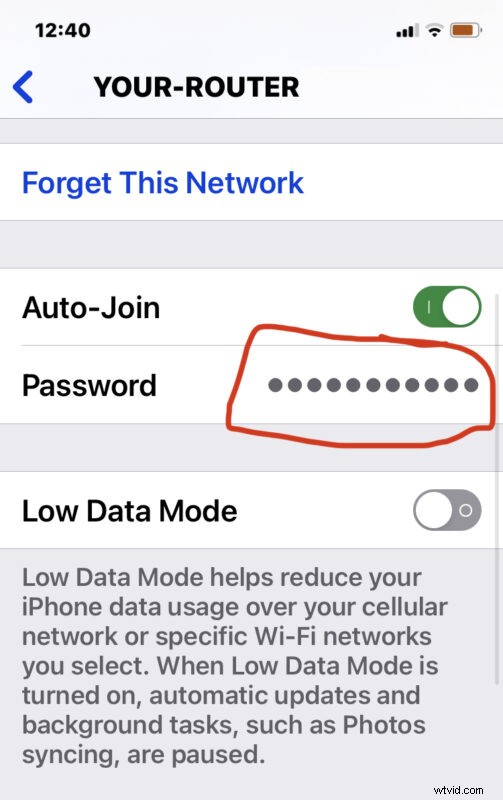
Je kunt het wifi-wachtwoord ook rechtstreeks naar je klembord kopiëren, zodat je dit gemakkelijk kunt delen via iMessages, Notes, met Continuity Clipboard of andere apps.
Het exacte wachtwoord zien is vooral handig als jij of iemand anders problemen heeft met een onjuist wachtwoordfout bij het inloggen op wifi, omdat dit meestal wordt veroorzaakt door een typefout, vooral wanneer het wachtwoord dat op dat netwerk wordt gebruikt lang of complex is.
Voorafgaand aan deze handige implementatie bood Apple andere handige oplossingen, zoals het delen van wifi-wachtwoorden tussen apparaten zonder echt te zien wat het wachtwoord zelf was. Die functie bestaat trouwens nog steeds, en het is superhandig als je wachtwoorden deelt tussen apparaten en gebruikers, aangezien je het wachtwoord niet eens hoeft in te voeren of te zien (tenzij je dat wilt of moet om wat voor reden dan ook).
Door het wachtwoord rechtstreeks op de iPhone of iPad te kunnen bekijken, is deze functie eindelijk beschikbaar in de iOS- en iPadOS-wereld, nadat het in principe zo lang beschikbaar was op de Mac als wifi bestond via Keychain Access en Terminal.
